miten yhdistää Xbox One projektoriin

projektori voi viedä pelikokemuksesi seuraavalle tasolle, erityisesti niille, jotka haluavat pelata jaetun ruudun yhteistyötä.
jos olet perustamassa Xbox-pohjaista projektoripelijärjestelmää, lue alta askel askeleelta-opas. Pääset vauhtiin (ja pelaamaan) hetkessä.
Vaihe 1: Tunnista projektorin liitännät

Optoma-projektorin yhteydet
Xbox one lähettää video-ja äänisignaalinsa HDMI: n kautta ulos. USB-portteja on kaksi, mutta ne on suunniteltu lisälaitteiden liittämiseen, ei tietojen lähettämiseen näytölle. Lisäksi siinä on S / PDIF-optinen äänilähtö, jolla voidaan lähettää äänisignaali erilliseen paikkaan kuin video.
eri projektorit tarjoavat erilaisia liitäntävaihtoehtoja. HDMI: stä on tullut standardi, joten useimmat nykyaikaiset projektorit tarjoavat vähintään yhden HDMI-portin. Vanhemmissa projektoreissa voi sen sijaan olla VGA-portti, DVI-yhteys tai komposiittivideo-tai S-videoyhteys.
USB-portit ovat yhä yleisempiä projektoreissa, mutta aivan kuten Xboxin kanssa, nämä ovat usein lisävarusteita varten, eivät video-ja äänisignaaleja. Poikkeuksena on USB-C-liitäntä, mutta tämä on uudempaa tekniikkaa eikä yhtä todennäköisesti projektorissa.
Vaihe 2: Päätä, mitä yhteyttä käytät
jos projektorissa on HDMI-portti, tämä on ylivoimaisesti helpoin vaihtoehto. Jos on USB-C-portti tai VGA-portti, liittäminen on vielä melko helppoa oikean sovittimen kanssa. Adapterit olemassa lähettää HDMI komposiitti video-tai S-video yhteydet, vaikka ne ovat usein vähemmän luotettavia, varsinkin kun se tulee ääni.
Vaihe 3: Hanki oikeat kaapelit
 HDMI-kaapeli
HDMI-kaapeli
taas, tämä on HDMI: lle helpointa: voit käyttää Xboxin mukana tullutta kaapelia. Jos sinun täytyy ostaa sovitin eri yhteys tyyli, paras vaihtoehto on tarkistaa verkossa. Voit todennäköisesti löytää niitä myös suurista elektroniikkaliikkeistä, mikä voi olla paras vaihtoehto, jos et ole varma, mitä yhteyttä käyttää. Teknikot osaavat ohjata oikeaan suuntaan.
Vaihe 4: Yhdistä ja testaa
kytke kaikki sisään, käynnistä projektori ja Xbox One ja varmista, että saat sekä äänen että kuvan ilman viivettä. Jos on ongelmia, tarkista kaikki yhteydet, varmista, että johdot ovat täysin työnnetään päissä.
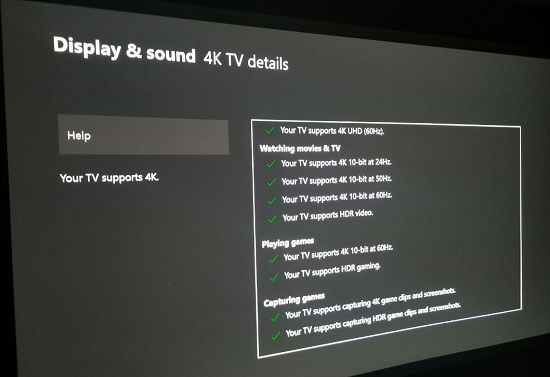
XBOX One on yhdistetty Optoma UHD60
mitä jos haluan käyttää ulkoista ääntä?
jos pelissä käytetään kuulokkeita, järjestelmään kytketyt kaiuttimet eivät ole suuri huolenaihe. Muuten, vaikka sisäänrakennettu kaiuttimet useimmissa projektorit ei leikkaa sitä, Jos etsit mukaansatempaava äänikokemus.
jos käytät Xboxia vain kaiuttimien ja projektorin kanssa, voit yhdistää molemmat suoraan. Käytä kaiuttimien S / PDIF-porttia ja videon HDMI-liitäntää. A / V-vastaanotin on paras vaihtoehto, jos liität useita komponentteja yhteen. Voit saada kunnon yksi alle $100 Amazon. Vastaanottimen avulla voit kytkeä projektorin, kaiuttimet, kaapelilaatikon, pelijärjestelmän ja kaiken muun, mitä haluat käyttää, yhteen keskitettyyn laitteeseen. Näin voit vaihtaa saumattomasti niiden välillä ilman, että sinun tarvitsee fyysisesti siirtää johtoja laitteesta toiseen. Opi valitsemaan paras projektori simulaattoreihin & pelaaminen täällä.
lopulliset ajatukset
kotiteatterilaitteet ovat vähitellen siirtyneet kohti HDMI-standardia. Jopa Xbox Onen yhteydet ovat todiste siitä. Ensimmäisen sukupolven Xbox käytti komposiittivideoyhteyttä, kuten Xbox 360. Tämä tarkoittaa, että projektorit, jotka toimivat hyvin vanhemman sukupolven järjestelmien kanssa, eivät ehkä ole yhtä helppoja yhdistää Xbox Oneen.
mitä uudempi projektorisi on, sitä vähemmän ongelmia sinulla todennäköisesti on. A / V-vastaanotin voi lievittää yhteensopivuusongelmia, samoin, koska ne antavat sinulle erilaisia tuloa ja lähtöä. Useimmissa tapauksissa, kuitenkin, sinun on vauhtiin, kun noudatat ohjeita edellä.